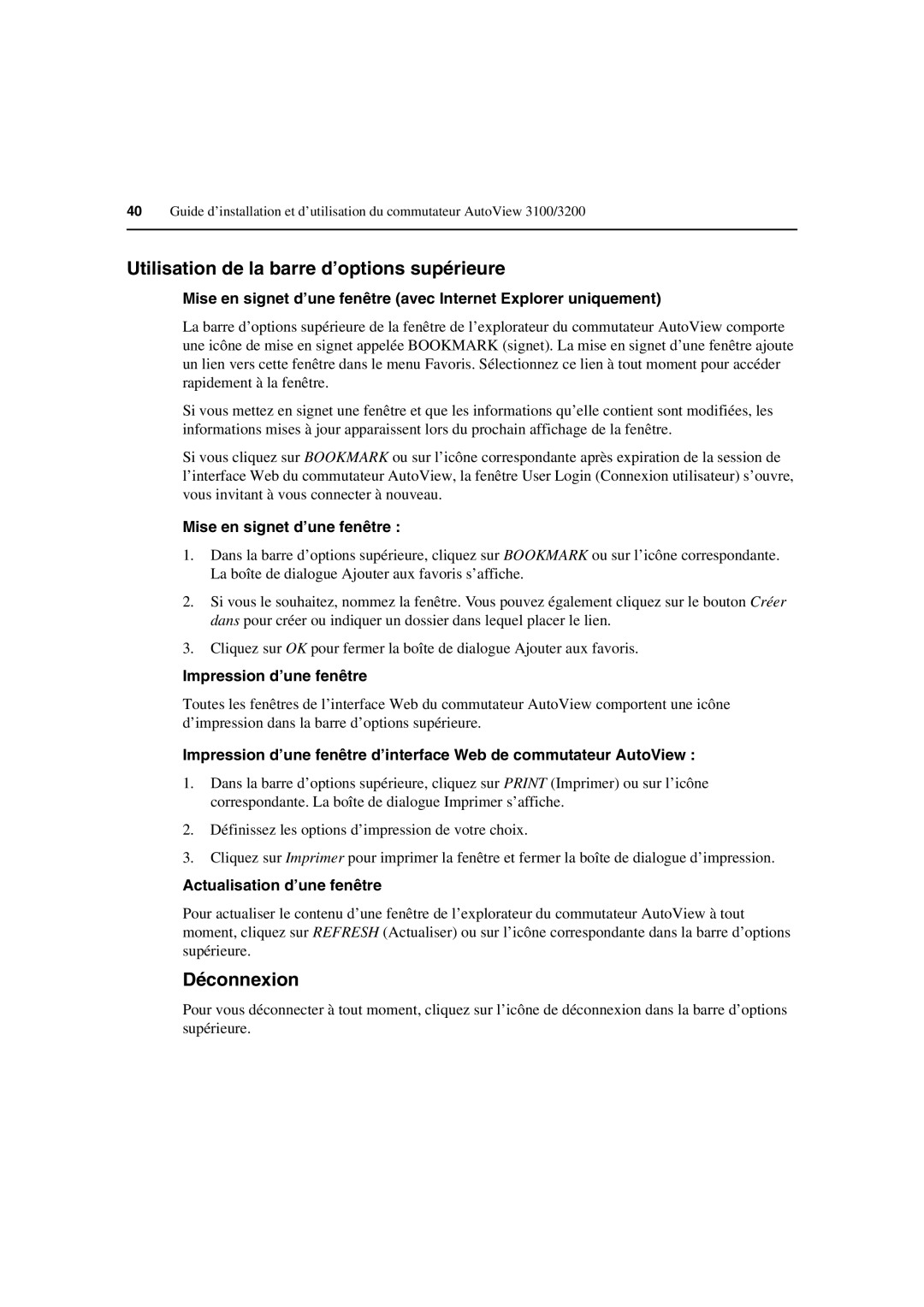40Guide d’installation et d’utilisation du commutateur AutoView 3100/3200
Utilisation de la barre d’options supérieure
Mise en signet d’une fenêtre (avec Internet Explorer uniquement)
La barre d’options supérieure de la fenêtre de l’explorateur du commutateur AutoView comporte une icône de mise en signet appelée BOOKMARK (signet). La mise en signet d’une fenêtre ajoute un lien vers cette fenêtre dans le menu Favoris. Sélectionnez ce lien à tout moment pour accéder rapidement à la fenêtre.
Si vous mettez en signet une fenêtre et que les informations qu’elle contient sont modifiées, les informations mises à jour apparaissent lors du prochain affichage de la fenêtre.
Si vous cliquez sur BOOKMARK ou sur l’icône correspondante après expiration de la session de l’interface Web du commutateur AutoView, la fenêtre User Login (Connexion utilisateur) s’ouvre, vous invitant à vous connecter à nouveau.
Mise en signet d’une fenêtre :
1.Dans la barre d’options supérieure, cliquez sur BOOKMARK ou sur l’icône correspondante. La boîte de dialogue Ajouter aux favoris s’affiche.
2.Si vous le souhaitez, nommez la fenêtre. Vous pouvez également cliquez sur le bouton Créer dans pour créer ou indiquer un dossier dans lequel placer le lien.
3.Cliquez sur OK pour fermer la boîte de dialogue Ajouter aux favoris.
Impression d’une fenêtre
Toutes les fenêtres de l’interface Web du commutateur AutoView comportent une icône d’impression dans la barre d’options supérieure.
Impression d’une fenêtre d’interface Web de commutateur AutoView :
1.Dans la barre d’options supérieure, cliquez sur PRINT (Imprimer) ou sur l’icône correspondante. La boîte de dialogue Imprimer s’affiche.
2.Définissez les options d’impression de votre choix.
3.Cliquez sur Imprimer pour imprimer la fenêtre et fermer la boîte de dialogue d’impression.
Actualisation d’une fenêtre
Pour actualiser le contenu d’une fenêtre de l’explorateur du commutateur AutoView à tout moment, cliquez sur REFRESH (Actualiser) ou sur l’icône correspondante dans la barre d’options supérieure.
Déconnexion
Pour vous déconnecter à tout moment, cliquez sur l’icône de déconnexion dans la barre d’options supérieure.